工数削減を実現する!Salesforceの制御機能「動的フォーム」の設定手順を紹介

目次
Lightningアプリケーションビルダーを使用して、Salesforceのページに表示するコンポーネントに、表示条件を設定できる「動的フォーム」についてご紹介していきます。
動的フォームとは

コンポーネント単位で、表示/非表示に条件を設定することができる機能です。
この機能を使用することで、項目の表示設定ごとにページレイアウトを作成する必要がなくなり、工数の削減にも繋がります。
動的フォームの機能
動的フォームには、以下の機能があります。
項目配置の自由度
項目やセクションを好きな場所に配置できます。
表示ルールの設定
表示ルールを使用して、項目やセクションの表示設定に条件を指定できます。
ページレイアウト数の削減
従来は、レコードタイプやプロファイルごとに異なる項目を表示するために複数のページレイアウトを作成・管理する必要がありましたが、動的フォームを使うことで、1つのLightningレコードページ内で条件に応じた表示制御が可能になり、ページレイアウトの数を減らすことができます。
動的フォームのユースケース
動的フォームはどのような場面で使用できるか、ケースごとに見ていきましょう。
営業活動のシーン
営業活動においては、商談のフェーズや取引先の種類によって入力すべき情報が大きく異なります。
例えば、初期のリード段階では基本的な連絡先情報が中心ですが、商談が進むにつれて、提案内容、見積もり金額、競合情報など、より詳細な情報が必要になります。
動的フォームを活用することで、商談フェーズに応じて必要な項目のみを表示・必須化できます。これにより、営業担当者は入力すべき情報が明確になり、入力漏れを防ぎ、効率的なデータ収集が可能になります。また、法人顧客と個人顧客で異なる入力項目を設定することも容易です。
採用活動のシーン
採用活動においても、募集職種や応募者の選考段階によって管理すべき情報が変わってきます。
例えば、応募書類の受付段階では、氏名、連絡先、職務経歴といった基本情報が重要ですが、面接後には評価、合否、フィードバックといった選考に関する項目が重要になります。動的フォームを利用することで、選考フェーズに合わせて必要な入力項目や関連情報を表示できます。
これにより、採用担当者はスムーズに情報を管理し、選考プロセス全体を効率化できます。また、新卒採用と経験者採用で異なる入力フォームを一つのレコードタイプで実現することも可能です。
顧客の利用シーン
顧客がサービスを利用する様々な場面においても、動的フォームは有効に活用できます。
例えば、問い合わせフォームでは、問い合わせの種類(製品に関する質問、料金に関する質問、技術的な問題など)によって、顧客に入力してほしい情報が異なります。動的フォームを使うことで、顧客が選択した問い合わせの種類に応じて、関連する質問項目を動的に表示できます。
これにより、顧客は的確な情報を提供しやすくなり、サポート担当者は迅速な対応が可能になります。また、顧客の契約状況や利用状況に応じて、追加の情報を収集したり、関連するアクションを促すための項目を表示したりすることもできます。
動的フォームの設定方法
では次に、動的フォームの設定方法を見ていきましょう。
設定手順
1.[設定]>[Lightning アプリケーションビルダー]の順に遷移します。
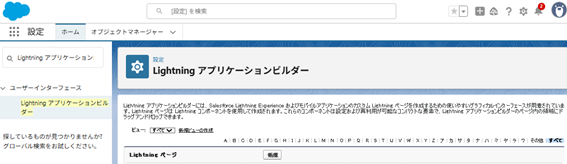
2.対象のレコードページもしくは[新規]を押下します。
3.※新規の場合※作成したいページを選択します。今回は例として、特に利用ケースの多い[レコードページ]を選択します。
4.Lightningページの表示ラベルと、編集したいオブジェクトを選択します。
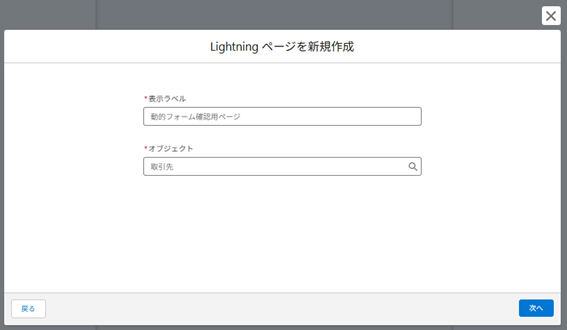
5.任意のページテンプレートを選択します。今回は例として、[3つの範囲]を選択します。
6.Lightningアプリケーションビルダーに遷移し、選択したテンプレートに応じて[コンポーネントを追加]が表示されています。
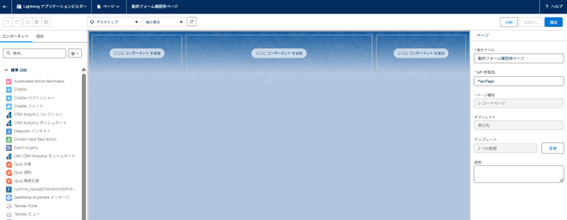
7.左のコンポーネントには、馴染みのある[レコードの詳細]を設置してみましょう。
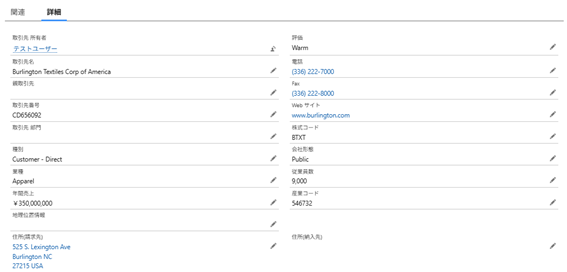
7-1.Lightningアプリケーションビルダーの[コンポーネント]タブより、[レコードの詳細]をドラッグ&ドロップします。
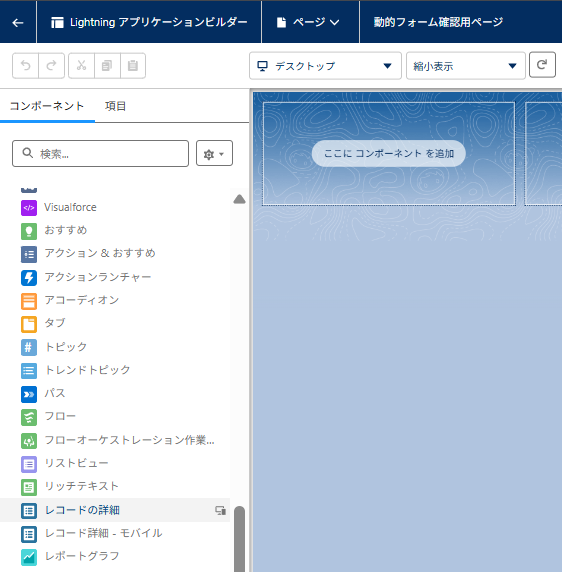
7-2.この時、配置はページレイアウトの配置になっており、従来のページレイアウトをコンポーネントとして扱っている状態なので、動的フォームとして使用するため、右の[レコードの詳細]プロパティより[アップグレードに関するお問い合わせ]を押下します。
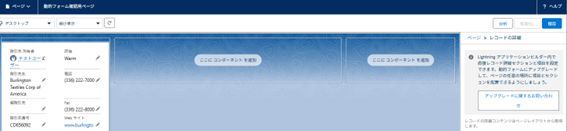
7-3.動的フォームを有効化するため、レイアウト名選択後[完了]を押下します。
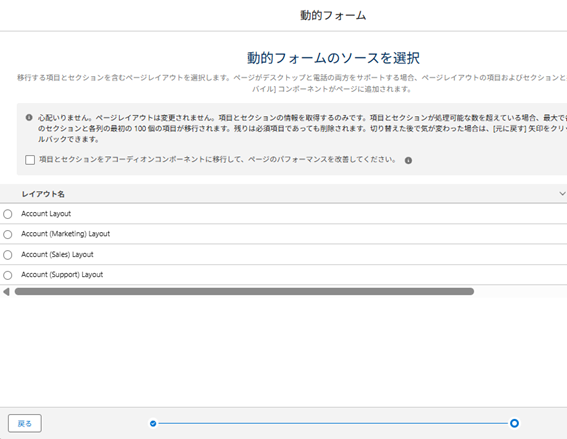
7-4.[レコードの詳細]コンポーネントで、項目ごとに選択できるようになりました。また、プロパティでは[項目の表示を設定]など、動的フォームの機能が使用できるようになりました。
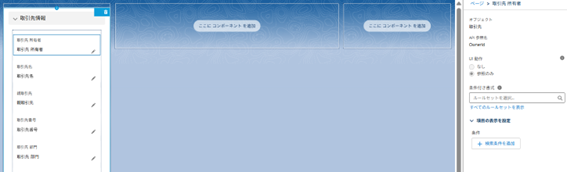
8.続いて、既存のページレイアウトに依らずに、新たに項目を配置するコンポーネントで動的フォームの機能を使用しましょう。
8-1.Lightningアプリケーションビルダーの[項目]タブより、[項目セクション]をドラッグ&ドロップします。
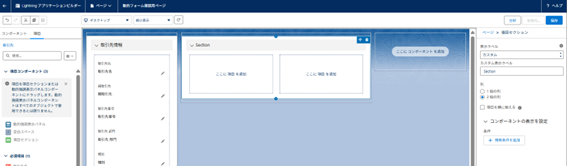
8-2.[項目]セクションより任意の項目を選択し、ドラッグ&ドロップします。
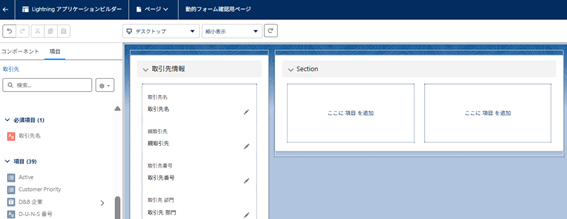
8-3.配置した項目を選択すると、同様に動的フォームの機能が使用できることを確認できます。
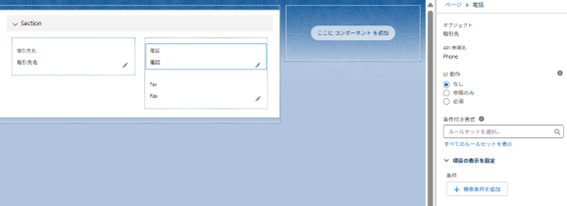
9.では実際に、動的フォームが機能していることを実際のレコードページで確認していきましょう。※先ほどは左側にページレイアウトの[レコード詳細]を配置していましたが、セクション名を分かりやすくするため、[項目セクション]の配置に変更しています。
9-1.今回は、項目「従業員数」が5000人を超える場合は、左の「取引先名」を非表示にし、右の「取引先名」は表示され、一方で5000人未満の場合は、左の「取引先名」を表示させ、右の「取引先名」は非表示にします。

9-2.まず、左の「取引先名」に条件を設定します。項目「取引先名」を押下し、右にプロパティを開きます。[項目の表示を設定]セクションより、「従業員数」が5000人未満の場合は表示させる条件を設定します。
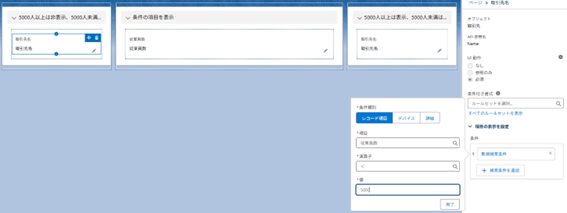
9-3.次に、右の[取引先名]に条件を設定します。項目「取引先名」を押下し、同様の手順で「従業員数」が5000人以上の場合は表示させる設定を行います。
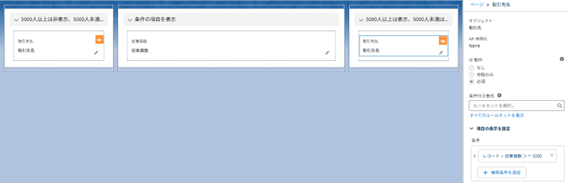
10.[保存]を押下し、[有効化]します。
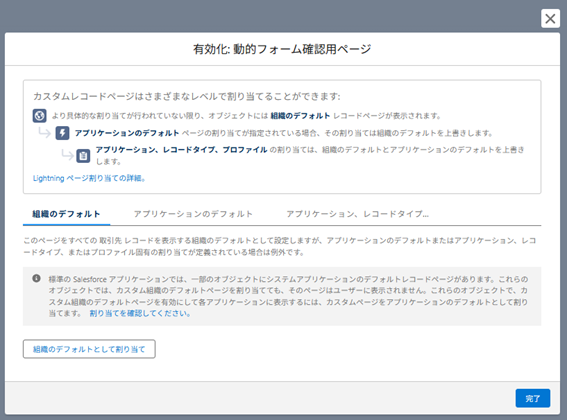
11.レコードページに戻ると、動的フォームが機能していることが確認できました。
11-1.「従業員数」が5000人未満の場合
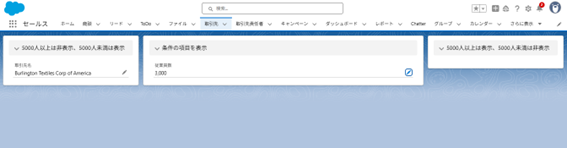
11-2.「従業員数」が5000人以上の場合
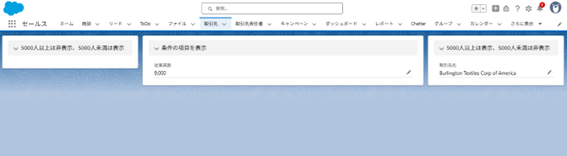
動的フォーム設定時の注意点

動的フォーム設定時は、表示ルールが複雑になりすぎないように注意が必要です。過度なルール設定は管理を煩雑にし、パフォーマンス低下の原因にも繋がります。
ページレイアウトとの関係
動的フォームを有効にしたLightningレコードページでは、従来のページレイアウトの項目配置は無視されます。動的フォーム上で項目の配置や表示ルールを定義する必要があります。
パフォーマンスとの関係
表示ルールの評価処理は、ページの表示に影響を与える可能性があります。多数の複雑なルールを設定すると、パフォーマンスが低下する可能性があるため、必要最小限に留めることが重要です。
モバイルとの関係
動的フォームはモバイル環境でも機能しますが、画面サイズが限られるため、項目の配置や表示ルールがモバイルユーザーにとって使いやすいように考慮する必要があります。
まとめ
Salesforceの動的フォームは、Lightningアプリケーションビルダーでコンポーネントの表示/非表示を条件設定できる便利な機能です。ページレイアウト数を減らし、工数削減にも貢献します。
項目配置の自由度が高く、営業・採用・顧客対応など幅広いシーンで活用できますが、設定時はルールの複雑化やパフォーマンス、モバイル表示にも注意が必要です。
<Salesforce>
弊社ではSalesforceをはじめとするさまざまな無料オンラインセミナーを実施しています!
>>セミナー一覧はこちら
また、弊社ではSalesforceの導入支援のサポートも行っています。ぜひお気軽にお問い合わせください。
>>Salesforceについての詳細はこちら
>>Salesforceの導入支援実績はこちらからご覧いただけます!
医療業界に特化した営業支援、顧客管理(SFA/CRM)のコンサルティングも提供しております。こちらもぜひお気軽にお問い合わせください。
>>顧客管理(SFA/CRM)のコンサルティングの詳細はこちら



